SSH protokolas leidžia kompiuteriams susisiekti su nuotoliniais serveriais. Tai leidžia kompiuteriams saugiai dalytis duomenimis neapsaugotame tinkle. Tai leidžia prisijungti prie nuotolinių Linux serverių ir juos valdyti. Vartotojai gali sukurti nuotolinę sesiją tarp Linux ir Windows kompiuterių. SSH leidžia nuotoliniu būdu valdyti „Windows“ įrenginį. Prieš SSH „Windows“ vartotojai apsiribojo prisijungimu prie „Windows“ serverio. Tačiau po PowerShell SSH kliento išleidimo Windows vartotojai dabar gali nuotoliniu būdu pasiekti Linux kompiuterius.
Greitas kontūras:
Įdiekite „PowerShell SSH“.
Prieš diegdami PowerShell SSH, turite turėti 6 ar naujesnę PowerShell versiją. „PowerShell SSH“ nėra iš anksto įdiegtas sistemoje „Windows“.
Pastaba: Įsitikinkite, kad jūsų kompiuteryje yra atnaujinta „PowerShell“ versija.
1. Patikrinkite OpenSSH kliento prieinamumą
Prieš diegdami SSH klientą įsitikinkite, kad jis dar neįdiegtas. Norėdami patikrinti jo prieinamumą, vykdykite nurodytą komandą:
Get-WindowsCapability -Prisijungęs | Kur-Objekto pavadinimas -Kaip „OpenSSH*“
Norėdami patikrinti SSH kliento prieinamumą:
- Pirmiausia parašykite Get-WindowsCapability komandą ir padėkite -Prisijungęs parametras.
- Nukreipkite komandą į Kur-Objektas komandą ir padėkite vardas šalia jo.
- Tada naudokite -Kaip parametrą ir nurodykite OpenSSH reikšmę su žvaigždute.
- Ši komanda suras visus komponentus, kurie suteikė OpenSSH pavadinimą:
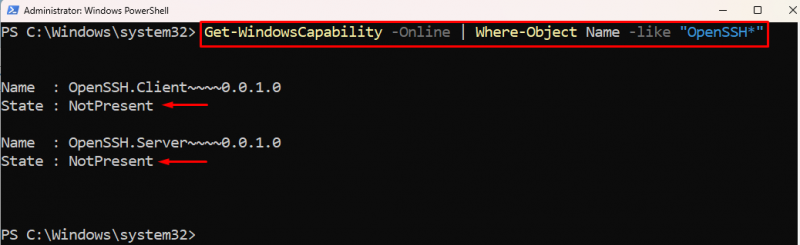
Pastaba: „State NotePresent“ abiejuose komponentuose patvirtina, kad jie neįdiegti sistemoje „Windows“. Pereikite į 1 ir 2 skyrius, kad įdiegtumėte abu trūkstamus SSH komponentus.
2. Įdiekite OpenSSH klientą
Vykdykite šį kodą, kad įdiegtumėte PowerShell SSH klientą:
Add-WindowsCapability -Prisijungęs -Vardas OpenSSH.ClientPagal aukščiau pateiktą kodą:
- Pirmiausia parašykite Add-WindowsCapability komandą ir nurodykite -Prisijungęs parametras.
- Tada naudokite -Vardas parametrą ir pateikite OpenSSH.Client komanda:
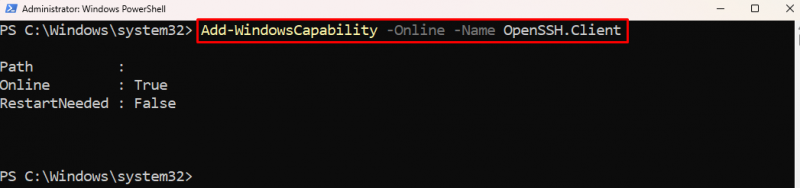
3. Įdiekite OpenSSH serverį
Vykdykite šį kodą, kad įdiegtumėte PowerShell SSH serverį:
Add-WindowsCapability -Prisijungęs -Vardas OpenSSH.Server 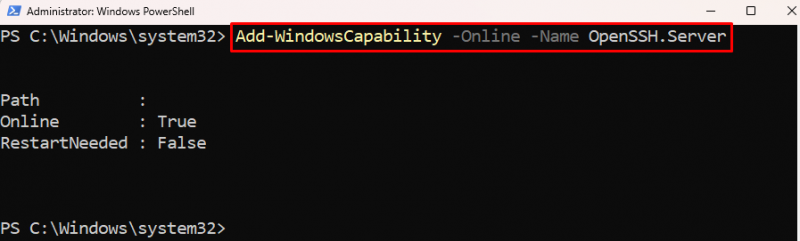
Prisijunkite prie SSH serverio
Norint prisijungti prie nuotolinių kompiuterių, sistemoje „Windows“ naudojami trečiųjų šalių įrankiai, tokie kaip „WinRM“ ir „Putty“. Tačiau po „Windows 2018“ atnaujinimo „PowerShell“ gavo integruotą SSH klientą. Tai reiškia, kad dabar galite prisijungti prie „Linux“ serverio tiesiai iš „Windows PowerShell“.
1. Paleiskite SSH paslaugą
Įdiegę SSH komponentus, paleiskite SSH paslaugą naudodami šią komandą:
Start-Service sshd 
2. Prisijunkite prie nuotolinio SSH serverio
Atėjo laikas prisijungti iš „PowerShell SSH“ kliento prie „Windows“ arba „Linux“ serverio.
ssh 'domenas\naudotojo vardas@serveriovardas'Norėdami prisijungti prie nuotolinio SSH serverio, pirmiausia naudokite SSH komandą, tada nurodykite nuotolinio serverio adresą.
Pašalinkite PowerShell SSH
Baigę naudotis SSH serverio paslaugomis, galite lengvai pašalinti SSH klientą ir serverį iš Windows naudodami PowerShell. Komanda Remove-WindowsCapability pašalina Windows galimybių paketą.
1. Pašalinkite OpenSSH klientą
Norėdami pašalinti SSH klientą iš kompiuterio, vykdykite šią komandą:
Pašalinti-WindowsCapability -Prisijungęs -Vardas OpenSSH.ClientNorėdami pašalinti SSH klientą iš Windows:
- Pirma, padėkite Pašalinti-WindowsCapability komandą kartu su -Prisijungęs parametras.
- Tada nurodykite OpenSSH.Client prie -Vardas parametras.
2. Pašalinkite OpenSSH serverį
Norėdami pašalinti SSH serverį iš kompiuterio, vykdykite šią komandą:
Pašalinti-WindowsCapability -Prisijungęs -Vardas OpenSSH.Server 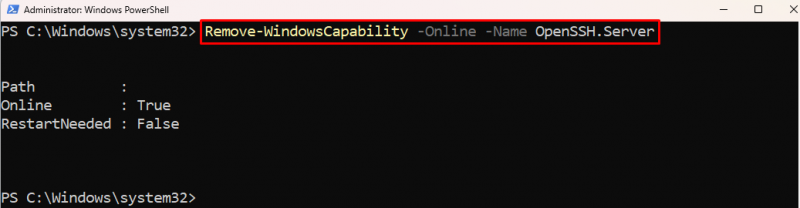
Pastaba: Kodo paaiškinimas, kaip pašalinti SSH serverį, yra toks pat kaip ir SSH klientui, išskyrus reikšmę, nurodytą -Vardas parametras.
Išvada
SSH tinklo protokolas leidžia palaikyti ryšį tarp dviejų mašinų neapsaugotu tinklu. SSH protokolas leidžia nuotoliniu būdu pasiekti ir valdyti Linux serverį iš PowerShell. Prieš PowerShell SSH klientą Windows vartotojai prisijungdavo prie nuotolinių serverių naudodami trečiųjų šalių įrankius. Tačiau po 2018 m. „Windows“ atnaujinimo „PowerShell“ gavo SSH kliento palaikymą.